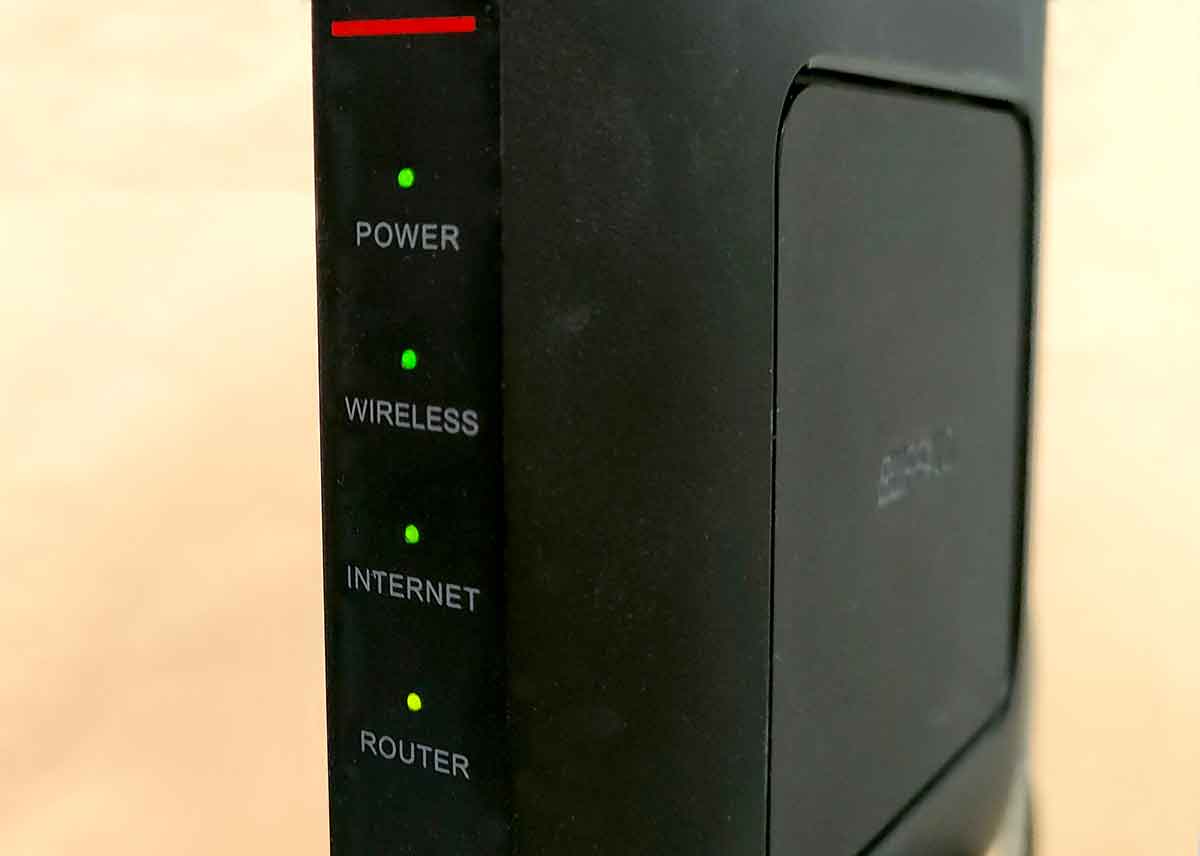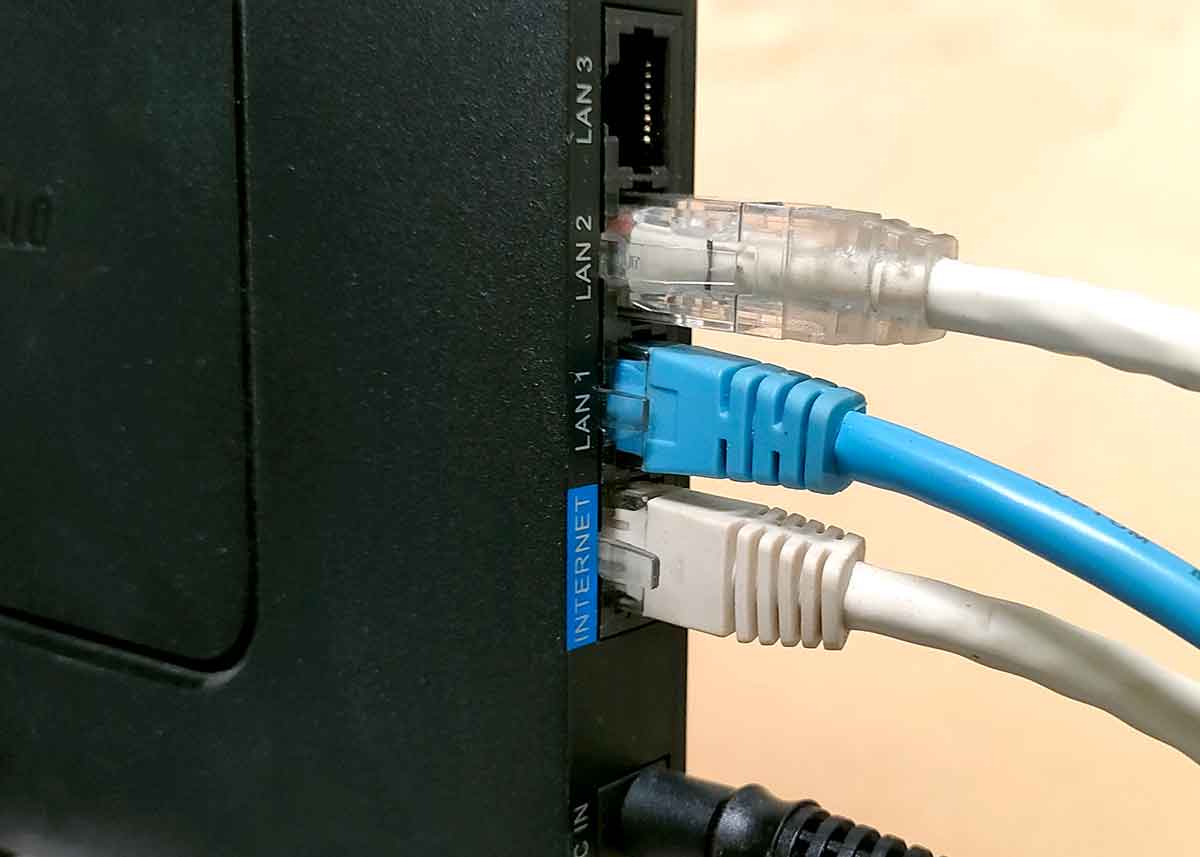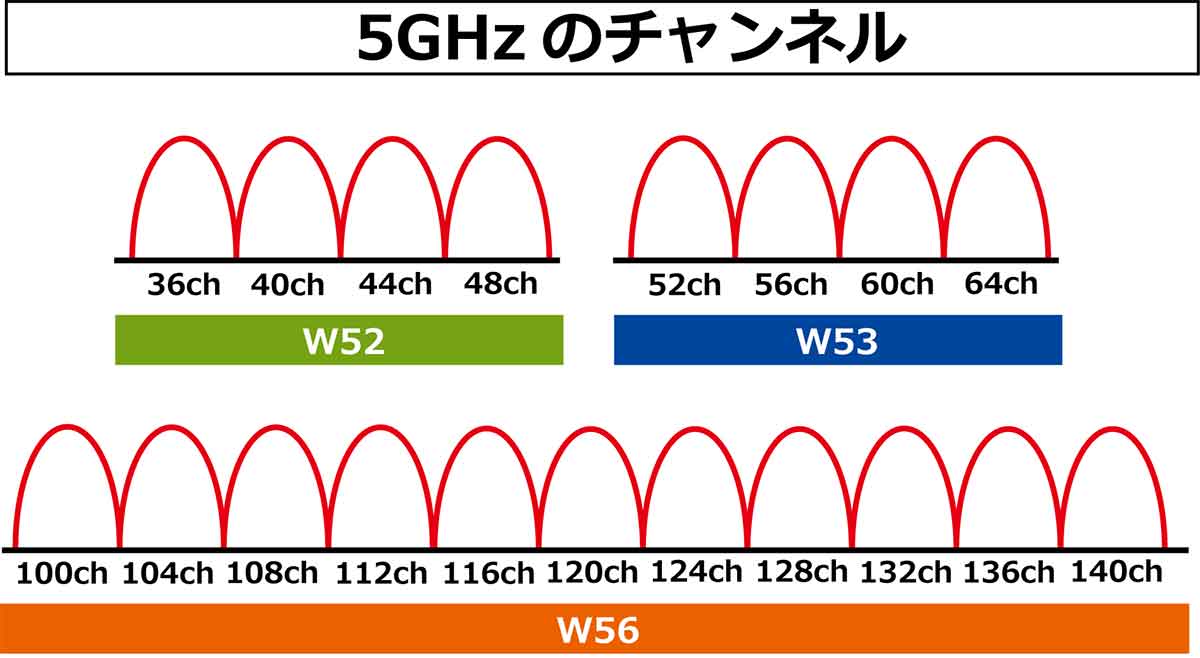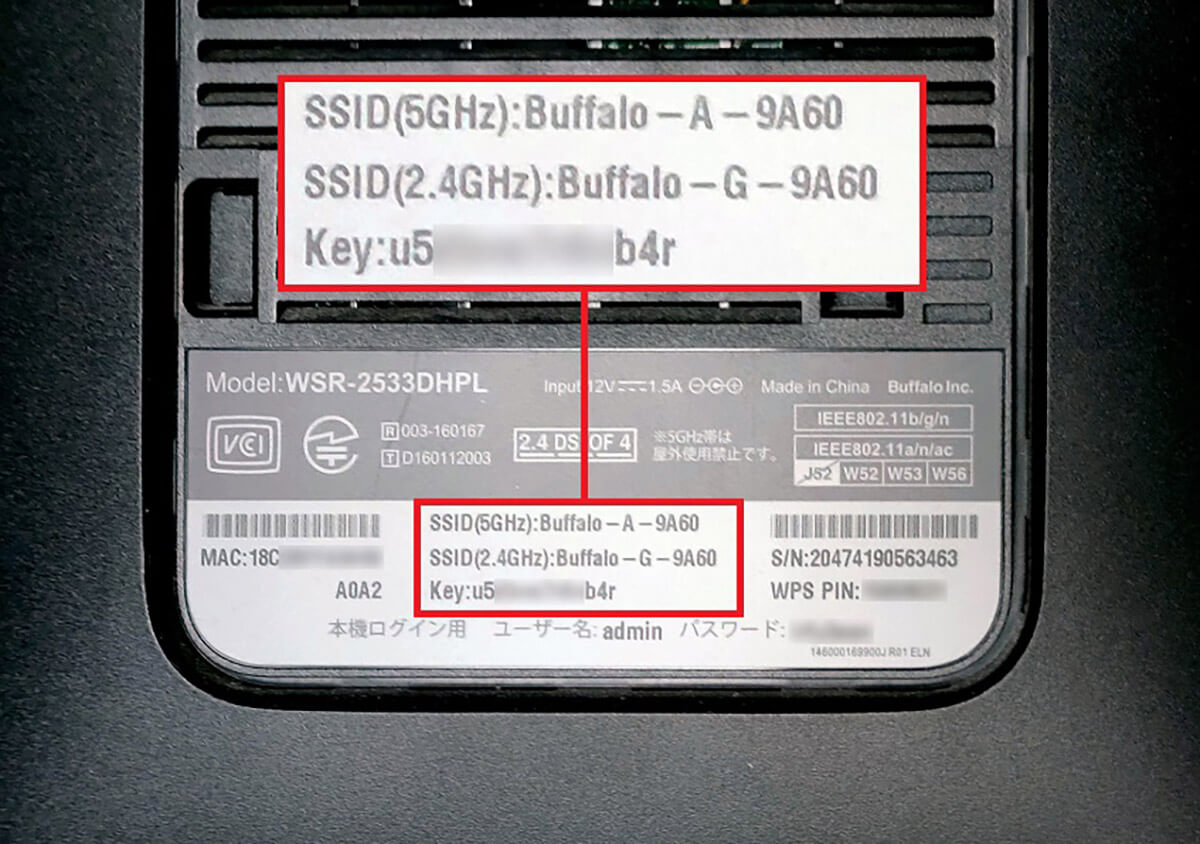多くの世帯が同居する団地やマンションでは、なぜかWi-Fi(ワイファイ)の速度が遅くなってしまうことがよくあります。近隣の部屋で大量にデータのアップロードやダウンロードを行っている場合も影響を受けますが、Wi-Fiの電波が干渉することで速度が遅くなる場合もあるのをご存じでしょうか? そこで今回は、Wi-Fiのチャンネルについて解説しましょう。これでWi-Fiの速度が改善されるかもしれませんよ!
Wi-Fiの電波にチャンネルがあるの知ってた?
最近、自宅でパソコンやスマホ、ゲーム機、AV機器など、Wi-Fiを利用する機器が増えています。
しかし、団地やマンションなどの共同住宅に住んでいると、急にWi-Fiの速度が遅くなってしまうことがありますよね。
ほかの部屋で、誰かが大量にデータのアップロードやダウンロードを行っている場合や、ネットへのアクセスが集中する夜間や休日などは、いつもより速度が遅くなりがちですが、それ以外にもWi-Fiの速度が遅くなってしまう場合があります。
たとえば、隣の部屋のWi-Fiが自宅のWi-Fiと同じ(あるいは近い)チャンネルを利用していることが考えられます。
そもそも、Wi-Fiの電波に複数のチャンネルがあることすら知らない人が多いと思いますが、周辺の部屋のWi-Fiが自分の部屋のWi-Fiと同じチャンネルを利用していると、電波干渉を起こして速度が遅くなることがあるのです。
これは、使えるチャンネル数が少ない2.4GHz帯のWi-Fi電波を使っているときによく見られる現象ですが、もし、電波干渉を解消したいなら、Wi-Fiルーターの設定画面から自分のWi-Fiのチャンネルを変更してしまいましょう。
Wi-Fiのチャンネルってどうなっているの?
そもそも、無線LAN(Wi-Fi)は「IEE802.11」という規格ですが、最近は「Wi-Fi 4」や「Wi-Fi 6」といった愛称で呼ばれることもあります。
最新のWi-Fi 6Eでは新たに6GHz帯も利用されていますが、それ以外のWi-Fi規格では、主に2.4GHz帯と5GHz帯が利用されています。
Wi-Fi規格と速度の違い
| 愛称 | 無線LAN規格 | 最大速度 | 周波数帯 |
| Wi-Fi 6E | IEEE802.11ax | 9.6Gbps | 2.4GHz帯/5GHz帯/6GHz帯 |
| Wi-Fi 6 | IEEE802.11ax | 9.6Gbps | 2.4GHz帯/5GHz帯 |
| Wi-Fi 5 | IEEE802.11ac | 6.9Gbps | 5GHz帯 |
| Wi-Fi 4 | IEEE802.11n | 600Mbps | 2.4GHz帯/5GHz帯 |
| IEEE802.11a | 54Mbps | 5GHz帯 | |
| IEEE802.11g | 54Mbps | 2.4GHz帯 | |
| IEEE802.11b | 11Mbps | 2.4GHz帯 |
こちらがWi-Fi規格の一覧表です。Wi-Fi規格は1997年から策定されており、年々バージョンアップされてきました。しかし、ほとんどの規格が2.4GHz帯と5GHzを利用していることが分かります(表は筆者が独自に作成)
まず、2.4GHz帯ではチャンネルが最大13ch(一部14ch)あるものの、周波数がかなり重複しているため、実質的に独立して使えるのは3チャンネルしかありません。そのため、マンションでは隣の部屋のWi-Fiと、チャンネルが干渉する現象が意外と起きやすいのです。
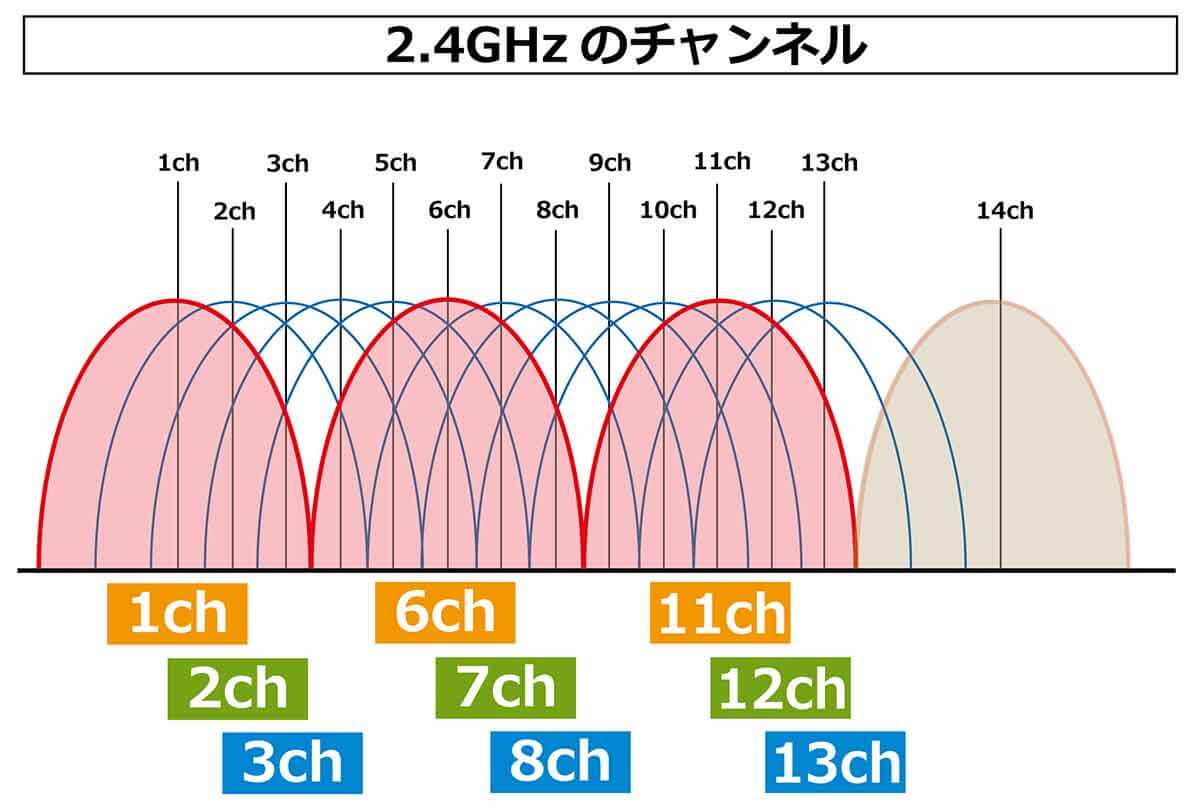
こちらが2.4GHz帯のチャンネルです。1~13ch(一部14ch)ありますが、重複しないのは実質3チャンネルだけです。「1ch・6ch・11ch」「2ch・7ch・12ch」「3ch・8ch・13ch」なら電波干渉は起きません(図は筆者が独自に作成)
一方、5GHz帯のチャンネルでは重複しない独立したチャンネルが19chもあるので、近所で偶然同じチャンネルを使っていない限り、電波干渉は起きにくいと考えていいでしょう。
なお、最新規格の「Wi-Fi 6E」はiPhone 15 Proシリーズが採用して話題となりましたが、6GHz帯も利用できるため、独立したチャンネルが別に24chもあるうえに、まだ利用者が少ないため、マンションなどでほぼ混線することがないと考えられています。
Wi-Fiのチャンネルってどうやって変更すればいいの?
Wi-Fiルーターの取扱説明書を確認すると、パソコンでWi-Fiの設定画面を開く方法が分かります。もし、取扱説明書がない場合は公式サイトで探してみましょう。
今回はバッファロー製品で説明しますが、Wi-Fi設定画面では無線チャンネルのメニューがありますので、ここでWi-Fiのチャンネルを変更することが可能です。
もし、現在1chを使っていて電波干渉が起きているなら、できるだけ離れている13chあたりに切り替えておけば解消されるはずです。
なお、最近のWi-Fiルーターなら、設定画面で2.4GHzと5GHzの周波数帯が選択できるようになっていますので、チャンネル変更するときはご注意ください。
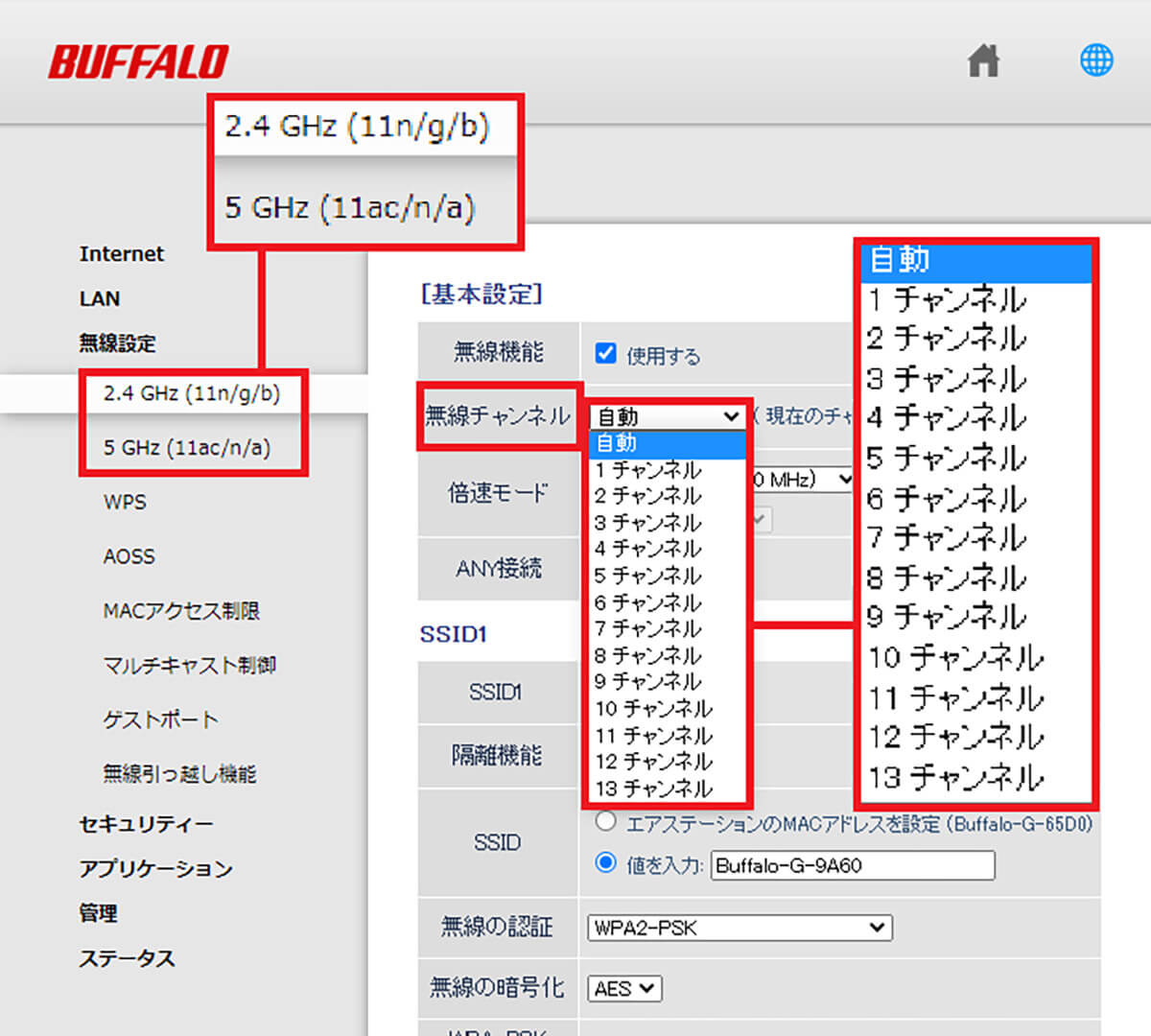
Wi-Fiルーターの設定画面をパソコンで開き、「チャンネル」メニューでWi-Fiのチャンネルを変更してみましょう。仮に現在1chを使用しているなら、13chに切り替えるのがコツです(画像はバッファローの場合)
Wi-Fiの周波数を変更するだけで解決できる場合も!
Wi-Fiのチャンネルの電波干渉を回避したいときは、Wi-Fiルーターの設定でチャンネルを変更すればいいのですが、慣れない人にはかなり面倒な作業でしょう。
そのようなときは、スマホやパソコンで2.4GHz帯から5GHz帯にWi-Fiの接続先を変更するのがオススメです。
スマホやパソコンのWi-Fi設定画面を開くと、Wi-FiのSSID(電波名)に「〇〇-A」と「〇〇-G」の2つが表示される場合があります。
「〇〇-A」は5GHz帯、「〇〇-G」は2.4GHz帯の周波数帯であることを示していますので、もし、「OO-G(2.4GHz)」に接続しているなら、「OO-A(5GHz)」に変更するだけで、簡単に電波干渉を回避できる可能性があります。
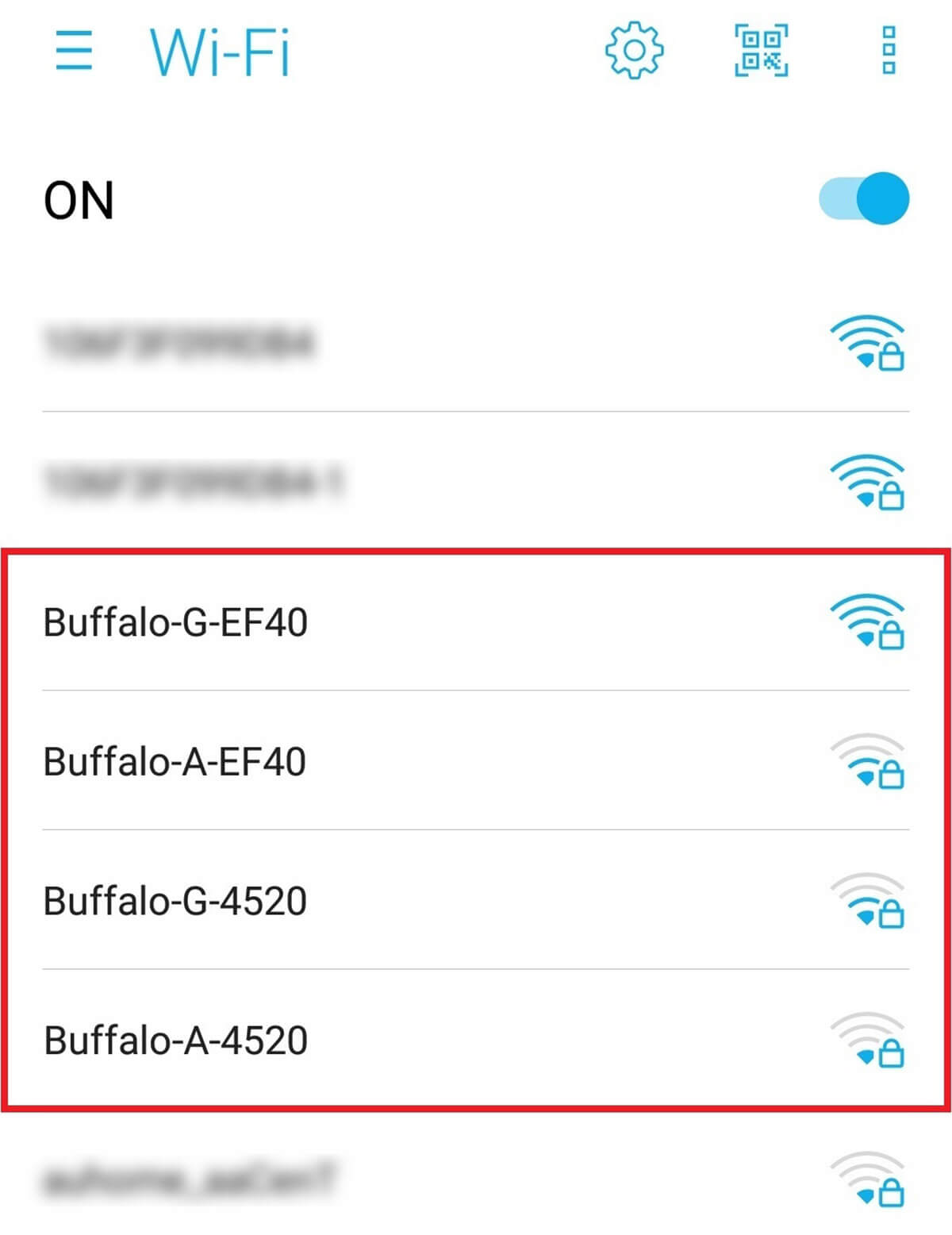
スマホやパソコンのWi-Fi設定を開いてSSIDを確認してみましょう。「〇〇-A」と「〇〇-G」の2つが表示されているなら、5GHz帯の「OO-A」に接続すれば電波干渉を回避できる可能性が高いでしょう
ただし、かなり古いWi-Fiルータだと5GHz帯に対応していないこともあります。その場合は2.4GHz帯しか利用できないので、Wi-Fiルーターの設定からチャンネルを変更するしかありません。
まとめ
いかがでしょうか? Wi-Fiの速度が遅い原因はいろいろ考えられますが、もし、2.4GHz帯に接続している場合は、電波干渉が起きているのが原因かもしれません。
その場合は、Wi-Fiのチャンネルを変更したり、できるだけチャンネル数の多い5GHz帯に接続したほうが、電波干渉を避けられるので、一度自分のデバイスが、どちらの周波数帯(SSID)に接続されているか確認したほうがいいでしょう。